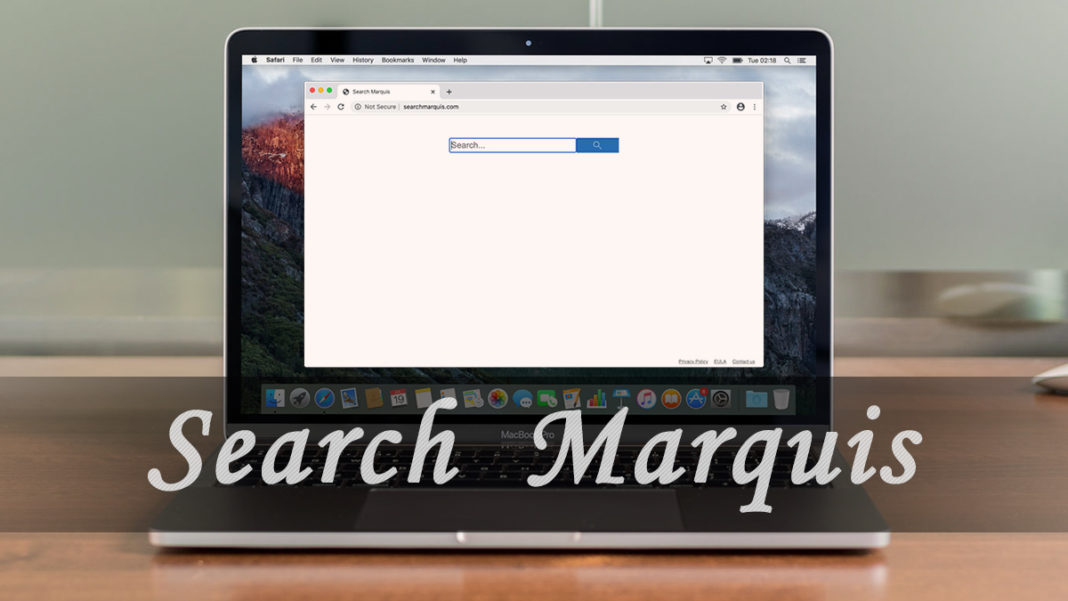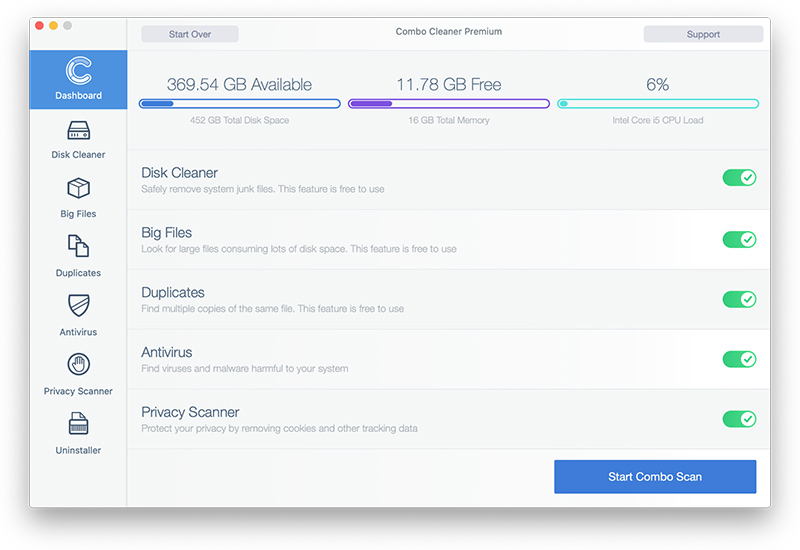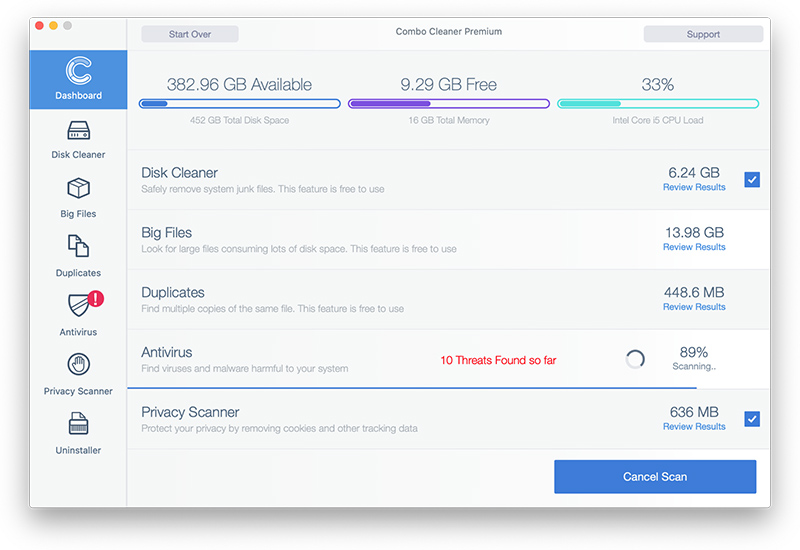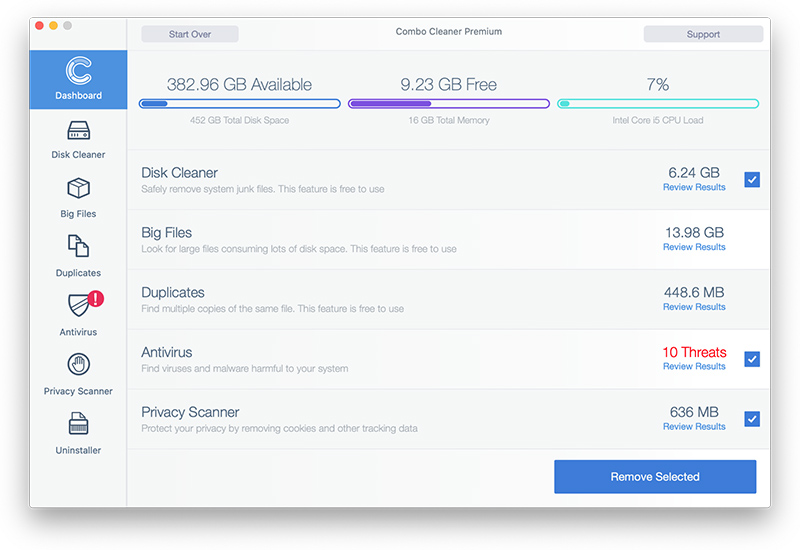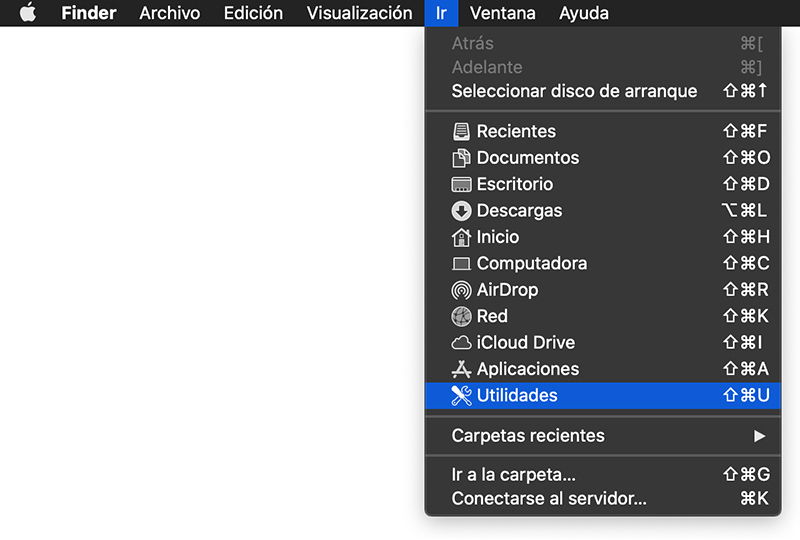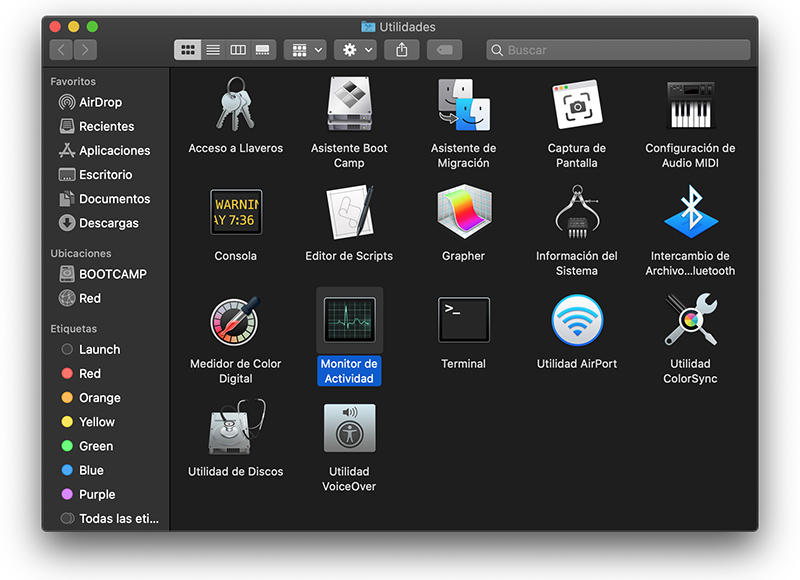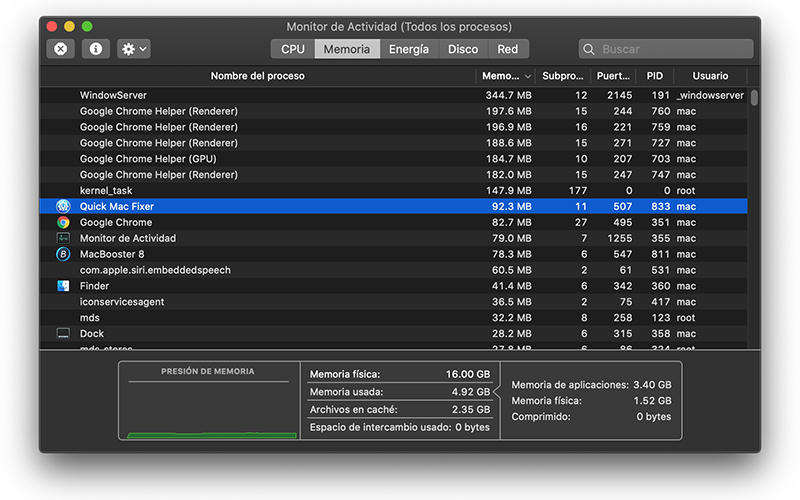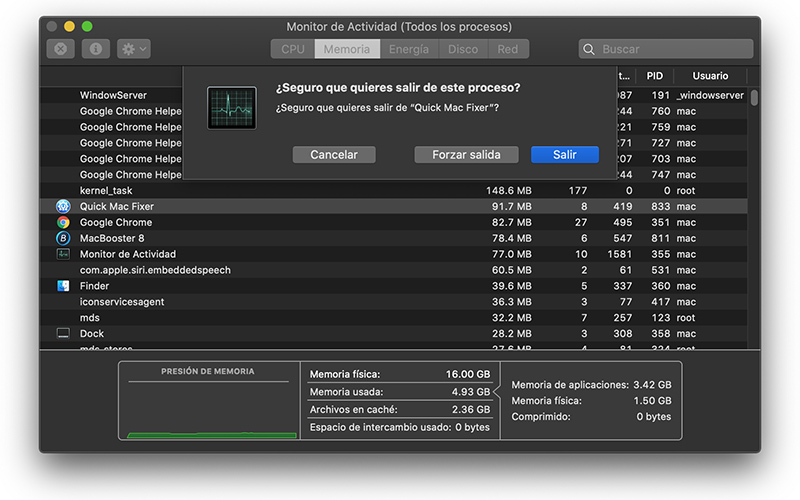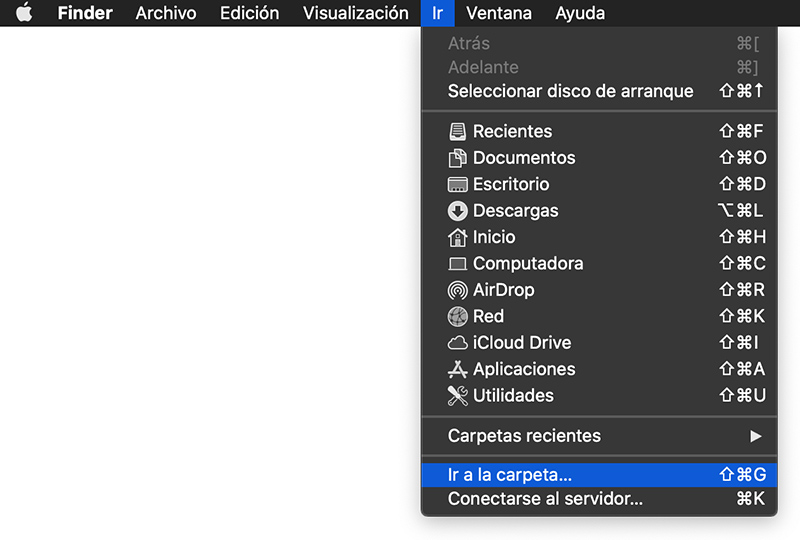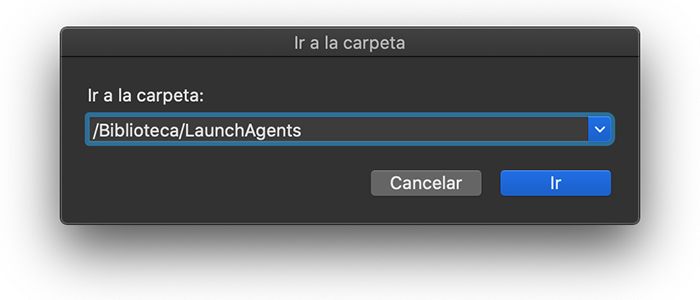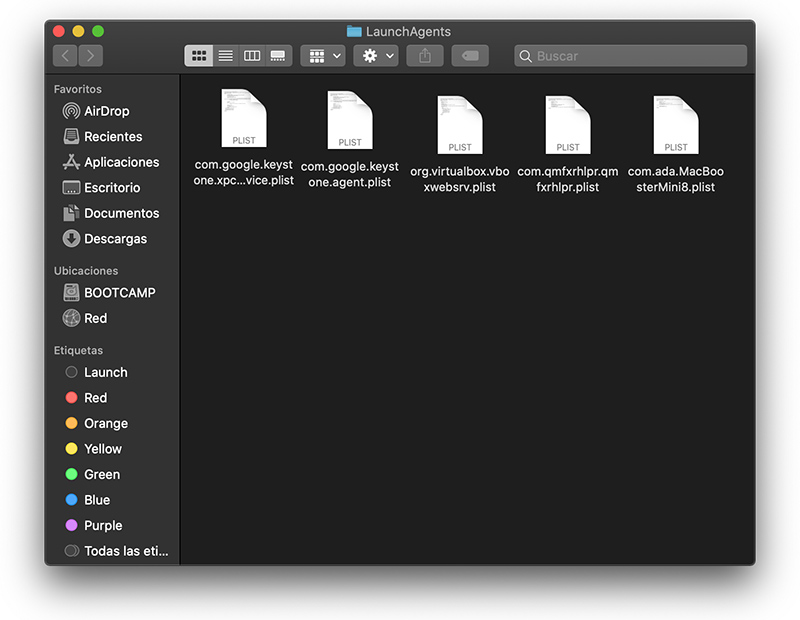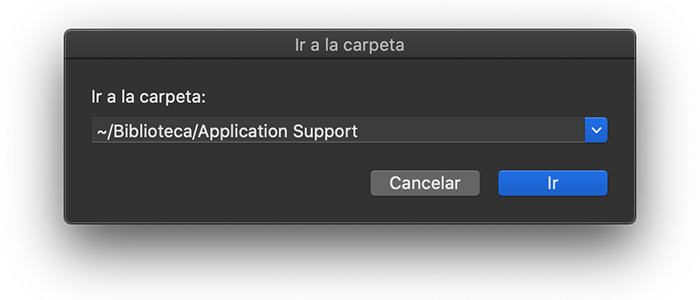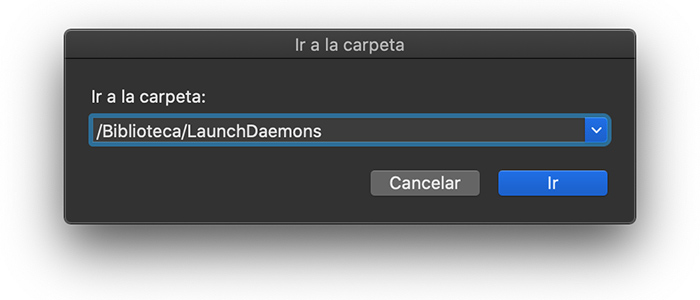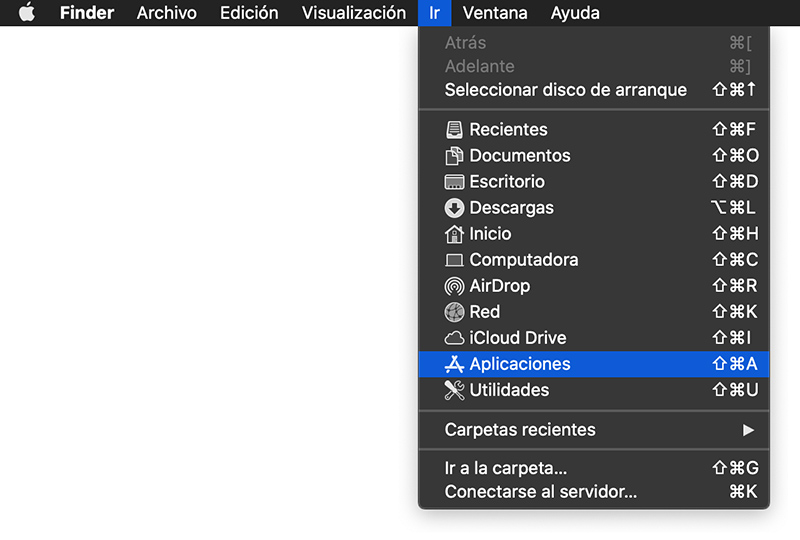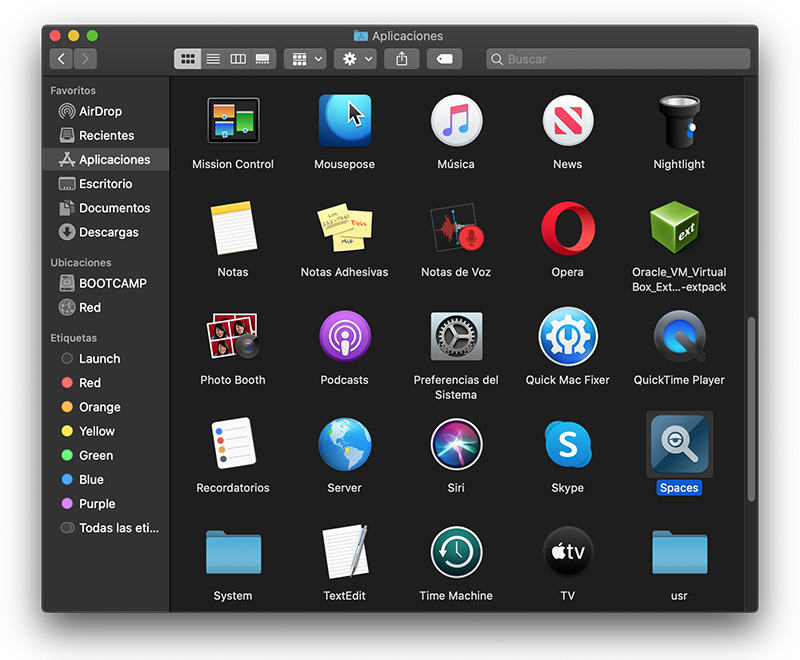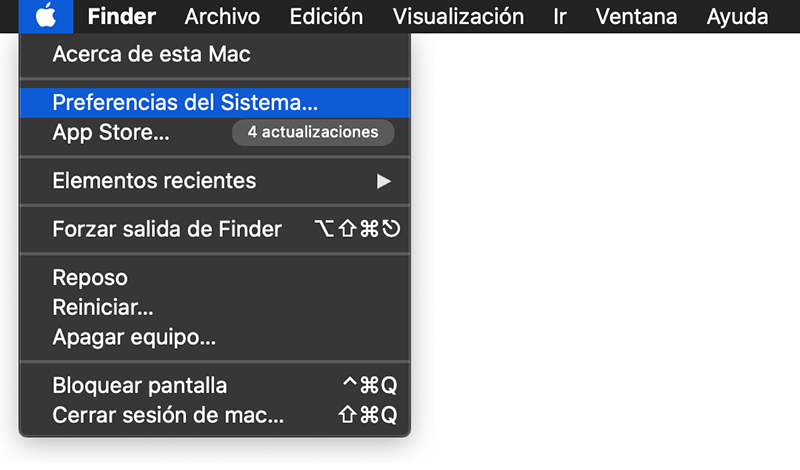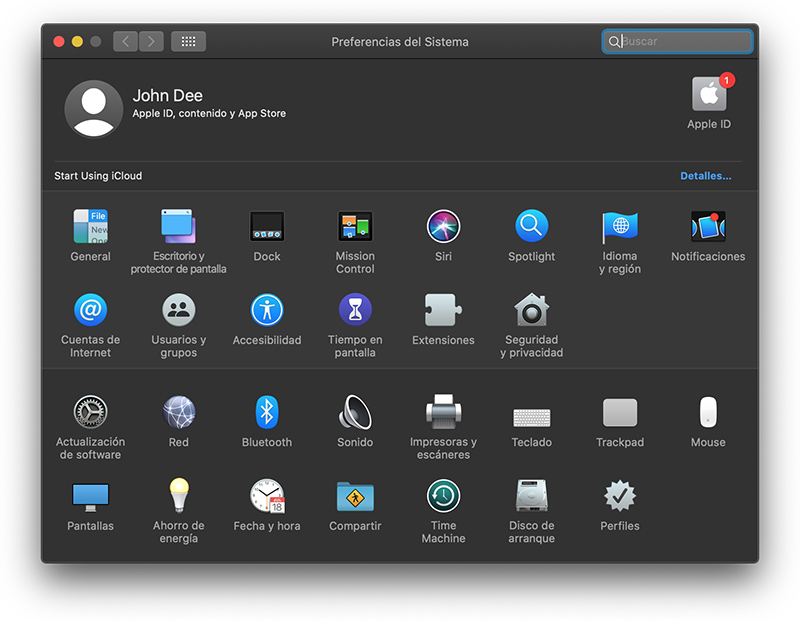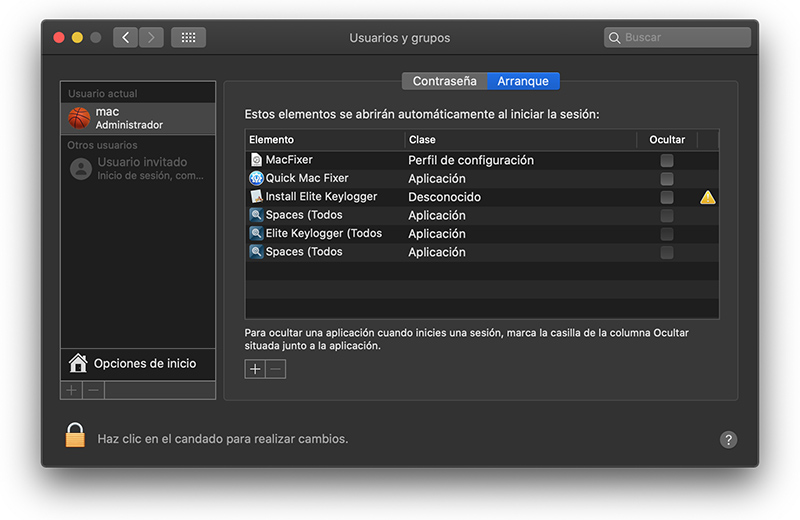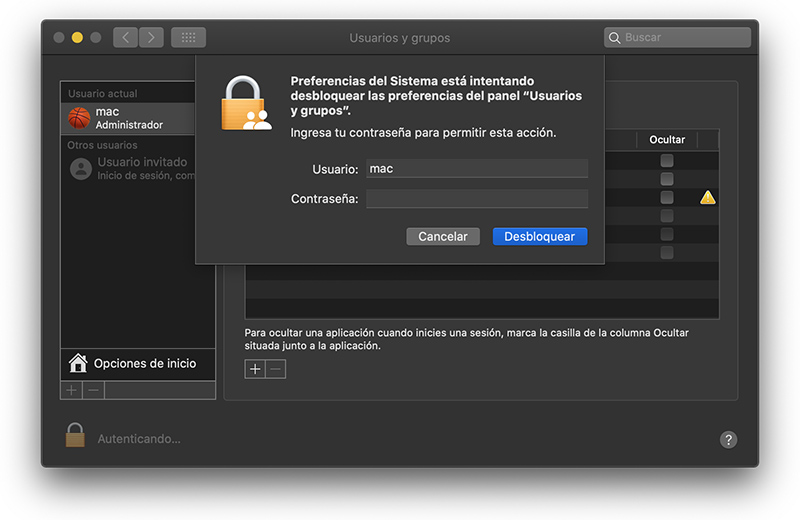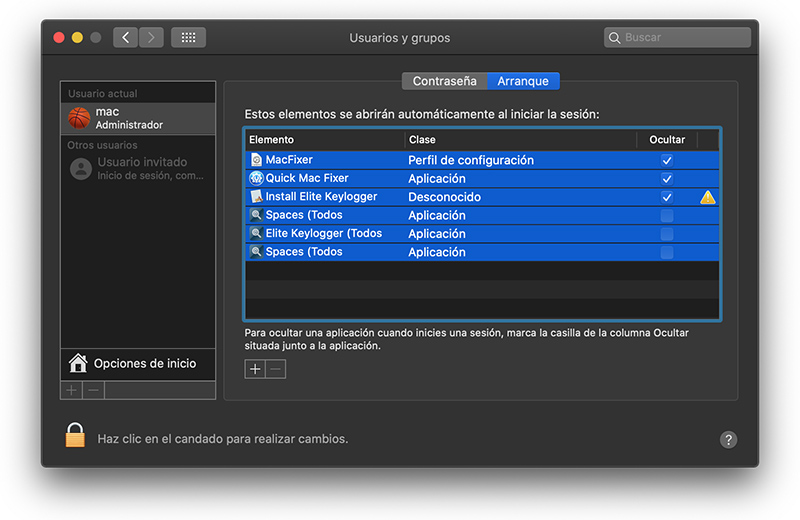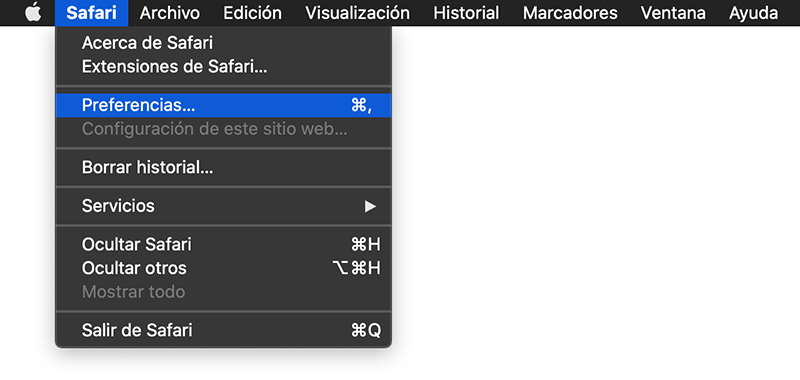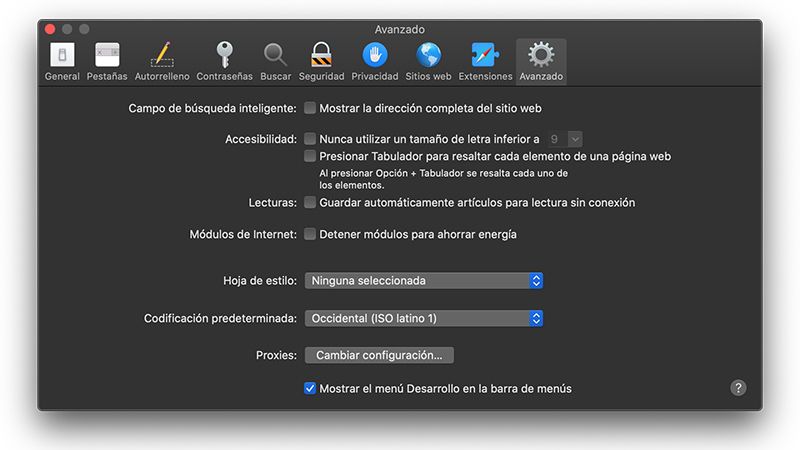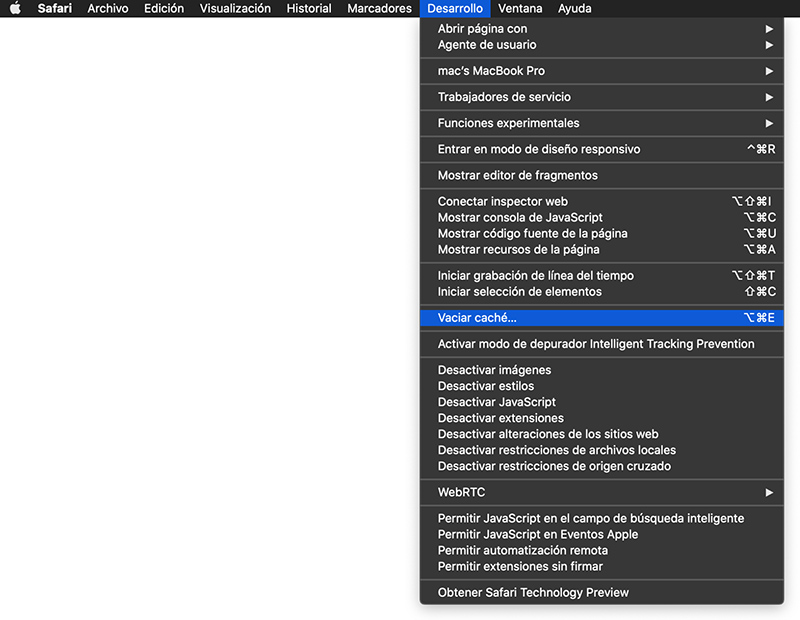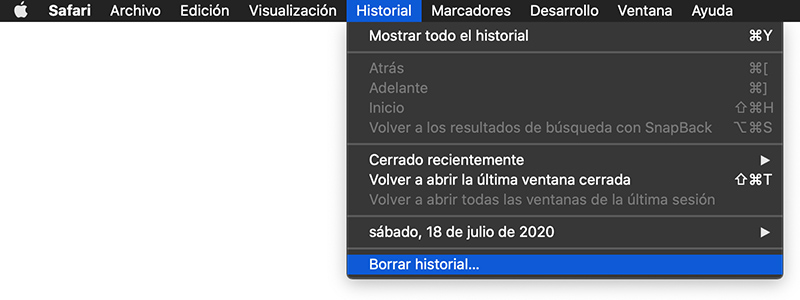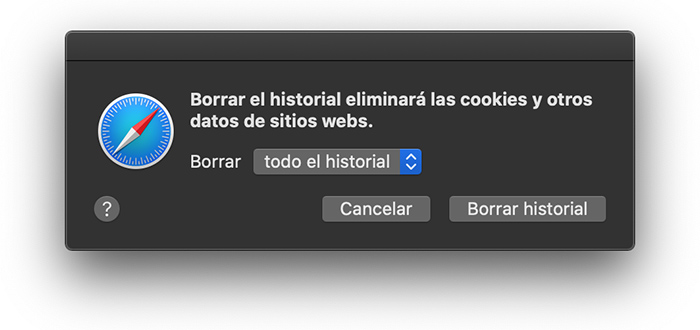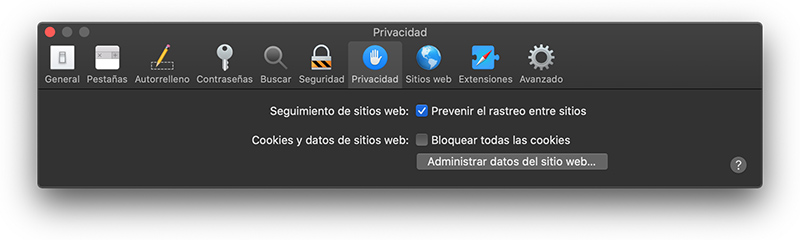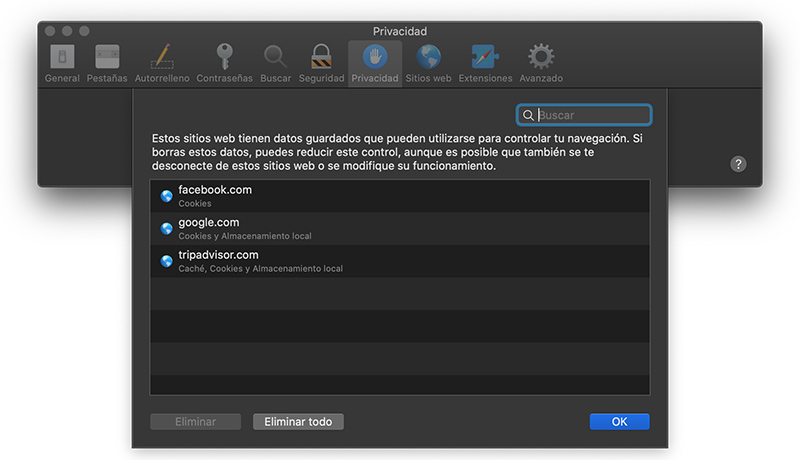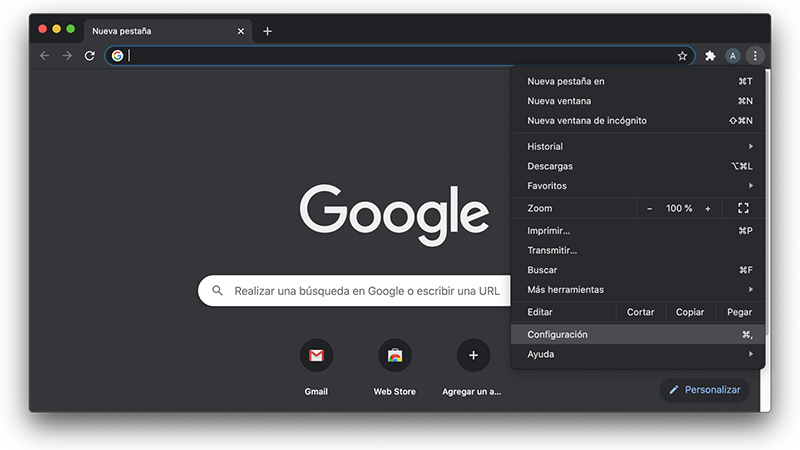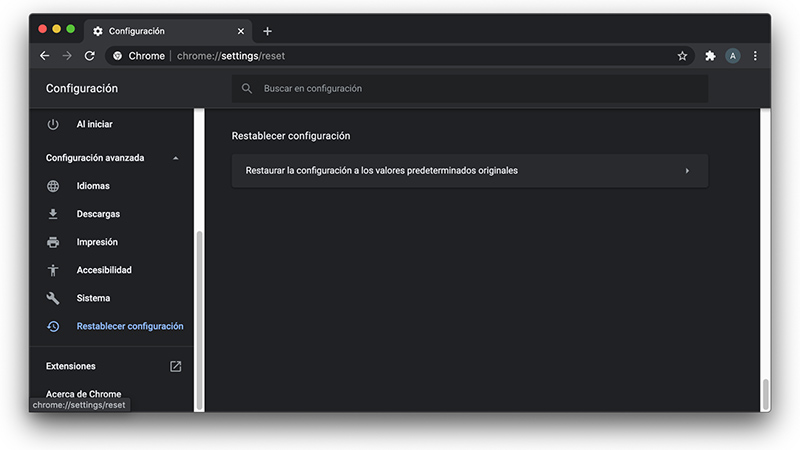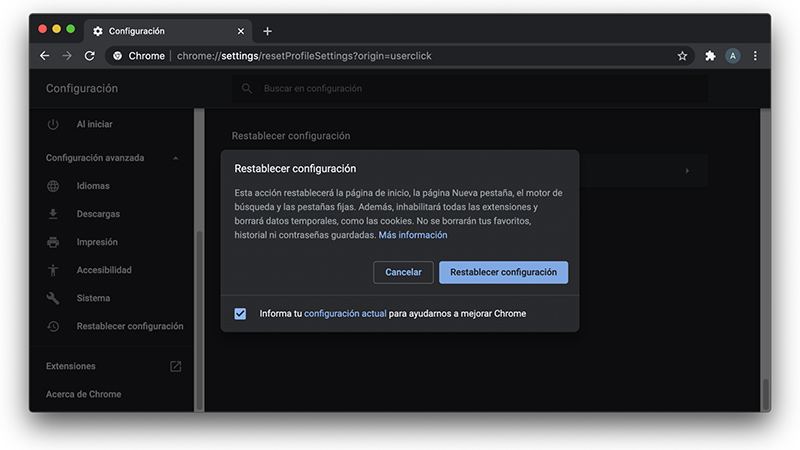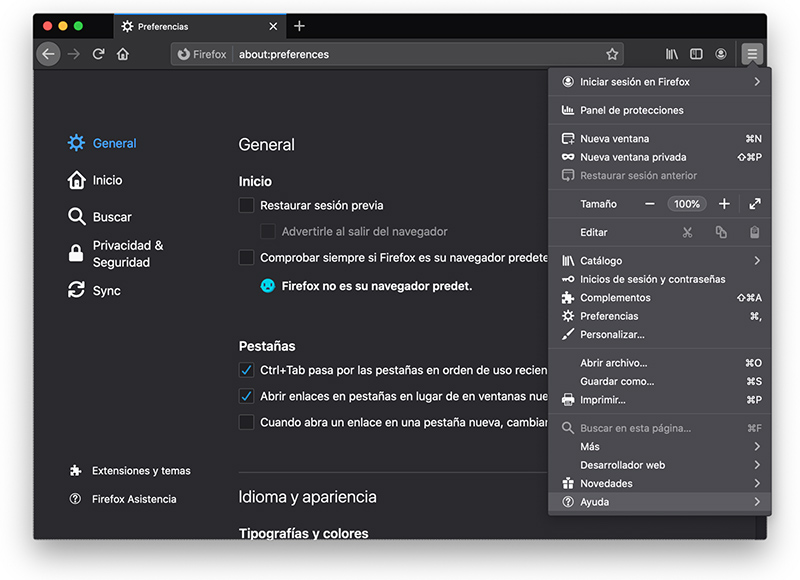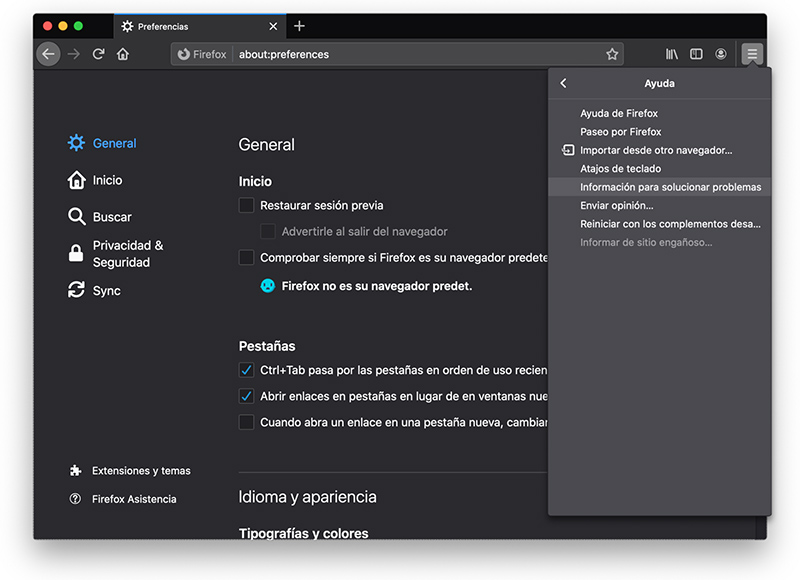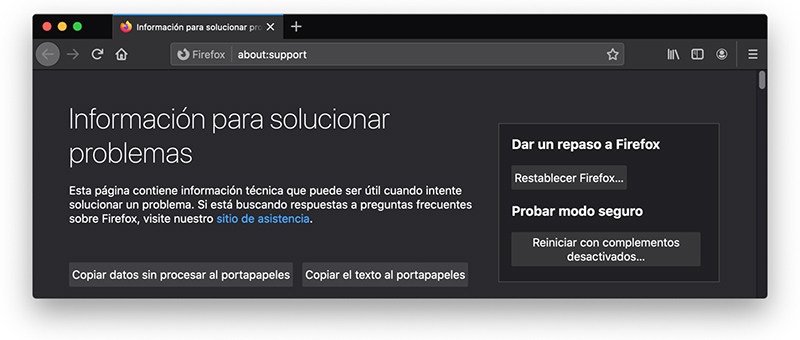Los Macs eran territorio casi libre de malware hace una década. Apenas había alguna amenaza lo suficientemente potente como para eludir las barreras de autorización de los usuarios y los mecanismos de protección incorporados. Actualmente, el panorama general ha cambiado dramáticamente. Los Equipos que funcionan con Mac OS son constantemente atacados por adware, falsas utilidades de optimización, e incluso por plagas relativamente exóticas como los mineros de monedas y los ransomware. Las dos primeras categorías predominan en este entorno.
¿Qué es Search Marquis?
Search Marquis es un ejemplo de esta tendencia, es un secuestrador de navegadores que intercepta y redirige forzosamente el tráfico web de su víctima. Similar a otro molesto redireccionamiento del mismo linaje llamado Search Baron, Search Marquis aplica configuraciones de navegación maliciosas para dirigir las actividades en Internet de la víctima a searchmarquis.com primero, luego a través de una serie de URLs; incluyendo searchbaron.com y us-west.2.elb.amazonaws.com, llega a la página de aterrizaje final.
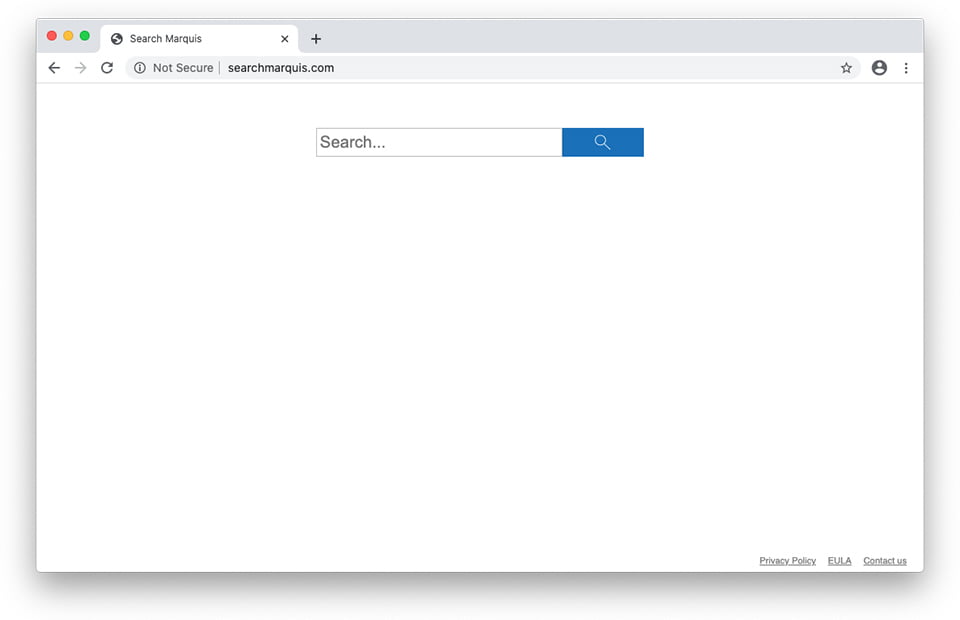
Contrario a lo que uno esperaría, el sitio resultante no es contenido malicioso con exploits o fraudes de alguna especie. En cambio, es una página legítima cuya buena reputación no está en discusión. Increíblemente, el virus Search Marquis redirige a los resultados personalizados de bing.com cada vez que la víctima introduce solicitudes de palabras clave en la barra de direcciones. De hecho, la infección se manifiesta de forma idéntica en Safari, Google Chrome y Mozilla Firefox. El involucramiento de servicios de buena reputación en esquemas de redireccionamiento de tráfico claramente malintencionados es una tendencia arraigada en la ciberdelincuencia. Otra oleada de ese tipo es el engaño de redireccionamiento de Yahoo, que también ha estado causando problemas en el ecosistema de Apple durante años. ¿Qué sentido tiene? Una de las razones por las que los delincuentes involucran buscadores reconocidos es hacer que el ataque parezca menos alarmante. Otra hipótesis es que dirigir el tráfico a un servicio de búsqueda permite a los delincuentes obtener una ganancia.
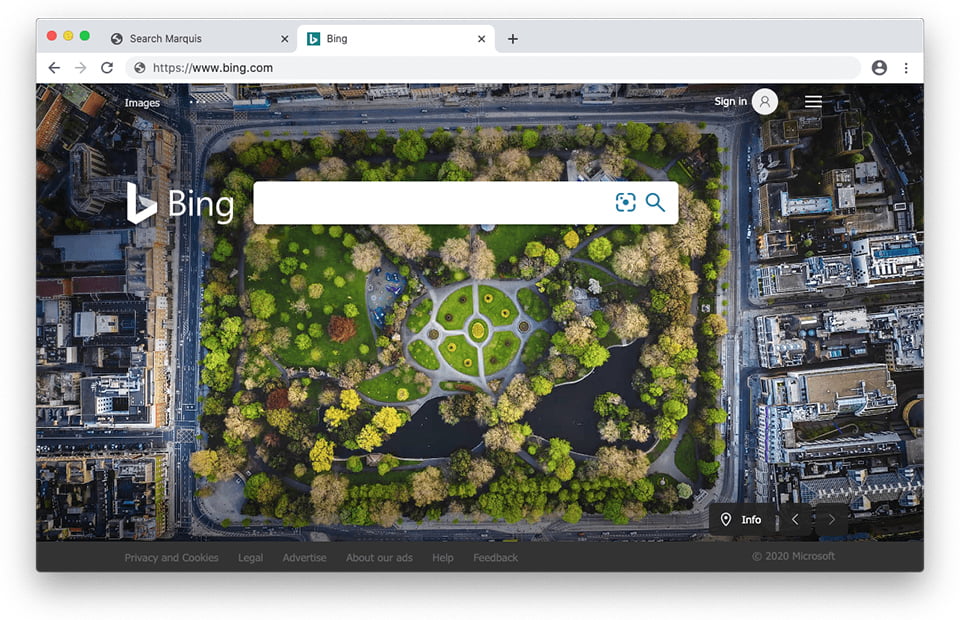
El elemento central del ataque de Search Marquis consiste en configurar los vectores de navegación web de los usuarios de Mac de cierta forma específica. El interés principal del operador radica en los dominios de transición que se muestran brevemente en la barra de estado de un navegador afectado durante cada instancia de redireccionamiento. Lo más probable es que estas páginas estén integradas en redes de monetización que recompensan todas las visitas únicas, especialmente las que provienen de equipos Mac que normalmente se consideran de gama alta. Para recapitular, el ataque conlleva un molesto escenario en el que el navegador preferido del usuario se reenvía incesantemente a searchmarquis.com y posteriormente a bing.com a través de una serie de sitios provisionales.
¿Cuáles son los síntomas adicionales de la infección de Search Marquis en Mac?
Aunque la actividad de redireccionamiento del navegador es la faceta más destacada del ataque de Search Marquis, la amplitud y profundidad de este exploit va más allá. Para permanecer en macOS, el criminal crea lo que se conoce como perfil de configuración, o perfil de dispositivo, en Preferencias del Sistema. Esta entrada de nombre aleatorio tiene por objetivo controlar la navegación en la web asegurando que las preferencias de búsqueda maliciosas persistan incluso si la víctima intenta editarlas manualmente.
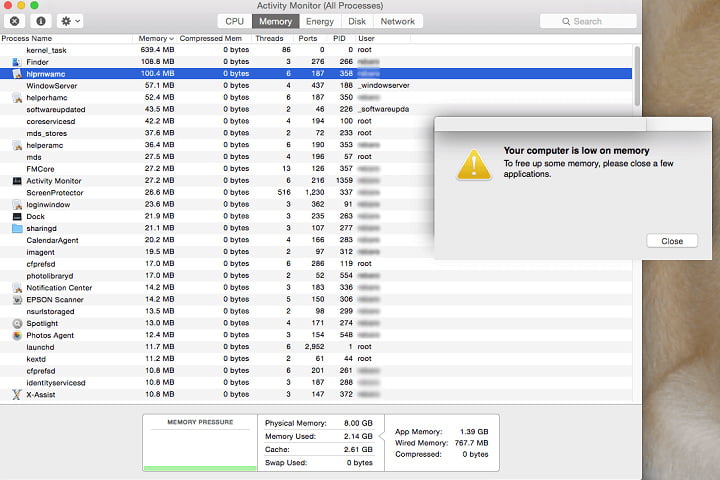
Una variante del ataque hace que aparezcan alertas que dicen: “Su computadora tiene poca memoria. Para liberar memoria, por favor cierre algunas aplicaciones”. Esto es parte de un plan engañoso dirigido a promover malware adicional. En particular, las aplicaciones sospechosas que están siendo empujadas a través este truco astuto son utilidades para asustar; además, estas alertas podrían ser una señal de que una de estas molestas aplicaciones ya está en funcionamiento. Puede que se haya colado en la Mac junto con Search Marquis. Algunos ejemplos de tales pseudo-optimizadores son Advanced Mac Tuneup, Mac Cleanup Pro y Mac Auto Fixer. Las advertencias de baja memoria se utilizan para crear la impresión de que el rendimiento del sistema necesita un empujón, la “cura” recomendada por las alertas posteriores es una farsa.
¿Cómo llegó el virus Search Marquis a mi Mac?
Los criminales que están detrás de este secuestrador de navegadores se apegan a una técnica de distribución probada y comprobada. La fuente más común de la contaminación es un conjunto de varias aplicaciones que se infiltran en los sistemas junto con software de apariencia legítima. Los parásitos que lo acompañan no se mencionan en las pantallas de instalación, por lo que los usuarios; sin saberlo, aceptan instalar todo el paquete pensando que el único programa que están instalando es uno inofensivo que aparece en la configuración predeterminada.
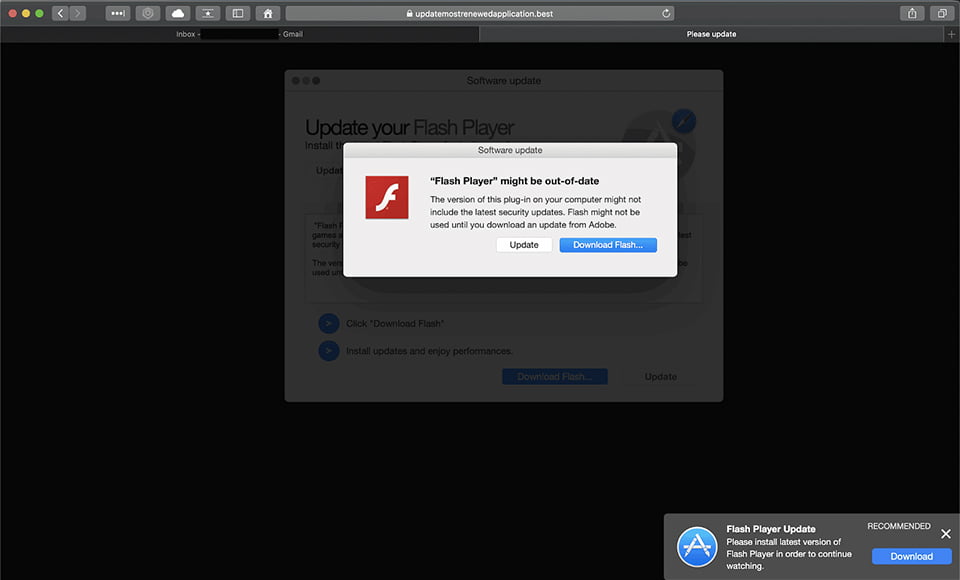
Una estrategia que domina estas sucias prácticas de distribución es la infame campaña de actualización del falso Adobe Flash Player. Se aprovecha de un producto ampliamente conocido y de la táctica que normalmente emplea para entregar actualizaciones regulares; eso es, diálogos emergentes que ofrecen la nueva versión. Los delincuentes han aprendido a imitar esas recomendaciones emergentes. Aparecen en sitios web; que pueden estar infiltrados o estar especialmente diseñados con fines maliciosos, y distribuyen cosas como Search Marquis disfrazadas de actualizaciones obligatorias de Flash Player. Desde ese momento, la aplicación potencialmente no deseada (PUA) hace cambios no autorizados en la configuración de la navegación, causando las redirecciones descontroladas.
¿Cómo elimino el virus Search Marquis de mi Mac?
Eliminación automática del virus Search Marquis de una Mac
- Descargue e instale Combo Cleaner en su Mac. Descargar eliminador de Search Marquis
- Abra Launchpad en el Dock de su Mac y haga clic en el ícono Combo Clenaer para iniciar esta aplicación. Espere a que la herramienta actualice su base de datos de definiciones de virus y haga clic en el botón Start Combo Scan (Iniciar análisis Combo).

- Además de identificar malware y problemas de privacidad, la app buscará en su Mac archivos chatarra, duplicados y archivos grandes que quizá ya no necesite. Eliminar estos objetos redundantes puede liberar bastante espacio en el disco.

- Revise con atención el informe. Con suerte, los resultados de las categorías de antivirus y privacidad estarán en blanco, con un veredicto de "No Threats" (Sin amenazas), lo que significa que usted está a salvo. No obstante, si se mencionan problemas en el informe, use la opción Remove Selected (Eliminar elementos seleccionados) para deshacerse de ellos.

Eliminación manual del virus SearchMarquis de MacOS
Aunque esta amenaza se manifiesta solamente en el navegador web, en realidad deja una huella por todo el sistema para así preservarse. En el apartado siguiente le ayudaremos a encontrar y eliminar manualmente todos los componentes del virus Search Baron. Tenga en consideración que, si bien algunos de estos archivos son muy fáciles de detectar, otros pueden estar ocultos de forma que la limpieza es más difícil de realizar con el método tradicional de desinstalación de software.
- Expanda el menú Ir en el Finder de su Mac y haga clic en la opción Utilidades.

- Vaya al Monitor de Actividad.

- En el Monitor de Actividad, busque los procesos que parezcan de origen dudoso y acaparen buena parte de la CPU. Note que los ejecutables maliciosos no siempre se llaman Search Marquis; hasta cierto punto, deberá seguir su intuición. Si encuentra uno de esos objetos sospechosos, use la opción Salir del proceso para terminarlo. Confirme la acción haciendo clic en Forzar salida en la ventana emergente.


- En la barra del Finder, haga clic en el ícono Ir y seleccione Ir a la carpeta en la lista. Como alternativa, puede presionar la combinación de teclas Comando+Shift+G.

- En cuanto aparezca la barra de búsqueda en el sistema, teclee en ella /Biblioteca/LaunchAgents/ y haga clic en Ir.

- Cuando tenga la carpeta LaunchAgents frente a usted, busque archivos sospechosos y arrástrelos hacia la Papelera. Note que los nombres de esos objetos maliciosos pueden no tener relación evidente con el Secuestrador de navegador Search Marquis. Estos son algunos ejemplos de archivos dañinos conocidos que fueron engendrados por virus de Mac: com.mcp.agent.plist, m.pcv.herlperamc.plist, com.avickupd.plist, entre otros. Cualquier elemento que no presente la forma de un archivo benigno de Mac debe ser enviado a la Papelera de inmediato.

- Siga la misma secuencia (herramienta Ir a la carpeta) para abrir los directorios de nombre ~/Biblioteca/LaunchAgents, /Biblioteca/Application Support y /Biblioteca/LaunchDaemons uno por uno. Busque archivos sospechosos (vea ejemplos abajo) en cada una de estas carpetas y elimínelos.


- Ahora use nuevamente el menú desplegable Ir en el Finder y seleccione Aplicaciones.

- Inspeccione su lista de aplicaciones en busca de algún elemento potencialmente no deseado cuya fecha de instalación coincida con los problemas de Search Marquis. De seguro se tratará de software de nombre fortuito que usted no recuerda haber instalado recientemente. Una vez que encuentre la app indeseada, arrástrela a la Papelera. Vacíe la Papelera cuando termine.

- Use el Finder para navegar por sus Preferencias del Sistema.

- Vaya a Cuentas y seleccione Elementos de inicio de sesión. El sistema mostrará todos los perfiles creados en su Mac, así como los programas ejecutados automáticamente cada vez que enciende el ordenador. Use el ícono "menos" para eliminar la cuenta maliciosa y el elemento sospechoso (por ejemplo, Search Marquis) que se activan al encender el equipo.




- Desinstalar la aplicación dañina es la mitad del camino. Es una forma de asegurarse de que los síntomas no resurjan luego de que usted haga la parte de la reparación correspondiente al navegador. Por lo pronto, el molesto redireccionamiento de SearchMarquis.com continuará afectando su navegador preferido, y por lo tanto, usted tiene que restablecer la configuración correcta para navegar por Internet. Lea el apartado siguiente para averiguar cómo.
¿Cómo hago que SearchMarquis.com deje de redirigir el navegador web?
Afortunadamente, no hace falta inventar el hilo negro para invalidar las intervenciones del virus Search Marquis en su navegador. Una técnica comprobada es devolver el navegador afectado a su configuración predeterminada. Como nota al margen, Apple ha eliminado el botón "Restablecer Safari" desde que lanzó la versión 9 del navegador nativo de Mac en 2015, así que el procedimiento ahora requiere un poco más que un solo clic (vea más abajo). De todas formas, aquí está un método sencillo para purgar los navegadores web más populares de influencia maliciosa:
Arregle su navegador Safari
- Seleccione Preferencias en el menú Safari como se muestra a continuación.

- Haga clic en la pestaña Avanzado y active la casilla Mostrar el menú Desarrollo en la barra de menús.

- Ahora verá el menú adicional Desarrollo en la barra de menús de Safari. Haga clic en él y seleccione Vaciar caché, como se muestra a continuación.

- Revise si el navegador sigue siendo direccionado a SearchMarquis.com. De ser así, vuelva a la barra de menú Safari, despliegue el menú Historial y seleccione la opción Borrar historial, como se muestra en la captura de pantalla siguiente.

- En el cuadro de diálogo siguiente podrá personalizar el proceso definiendo el periodo a partir del cual desea eliminar las cookies y otra información de sitios web. Se le recomienda elegir todo el historial. Luego, haga clic en Borrar historial.

- Si de todas formas su navegador Safari es redireccionado a la URL maliciosa, vaya al panel de Preferencias desde la barra de menú Safari una vez más y abra la pestaña Privacidad. Encuentre y haga clic en el botón Administrar datos de sitio web.

- Safari mostrará una lista de todos los sitios que han recabado su información de navegación. Sin dudarlo, haga clic en el botón Eliminar todo. Una vez que se haya eliminado la información, haga clic en el botón Aceptar en la esquina inferior derecha.

Restablezca la configuración de Google Chrome
- Abra Google Chrome, haga clic en el ícono Personaliza y controla Google Chrome (⁝) en la esquina superior derecha de la ventana y seleccione Configuración en la lista desplegable.

- Busque el botón Configuración avanzada y presiónelo para ir más allá de la configuración básica de Chrome.
- En el área Restablecer configuración, haga clic en el botón que dice Restaurar los valores predeterminados originales de la configuración.

- Ahora solo falta hacer clic en Restablecer configuración en la caja de diálogo correspondiente, si usted está de acuerdo con los cambios que ahí se señalan. Reinicie Chrome para asegurarse de que las correcciones hayan surtido efecto.

Afine su Mozilla Firefox
- Abra Firefox, haga clic en Ayuda y en la lista seleccione Información para solucionar problemas.


- Haga clic en el botón Restablecer Firefox.

- El navegador lanzará una nueva ventana de diálogo emergente en la que usted deberá confirmar la acción de restablecimiento. Al terminar, reinicie Firefox y disfrute de su navegación sin que el virus Search Baron le moleste.
¿Cómo me aseguro de que el virus Search Marquis haya desaparecido?
Los síntomas en el navegador por sí solos son la punta del iceberg. Search Marquis y su malware asociado pueden permanecer en la Mac más allá de la actividad de redireccionamiento. El inconveniente de la eliminación manual es que pueden quedar huellas de la amenaza que la reinstalarán luego de una limpieza aparentemente exitosa. Este no siempre es el caso, pero le conviene hacer una doble verificación si desea ir a lo seguro.
Descargar eliminador de Search Marquis